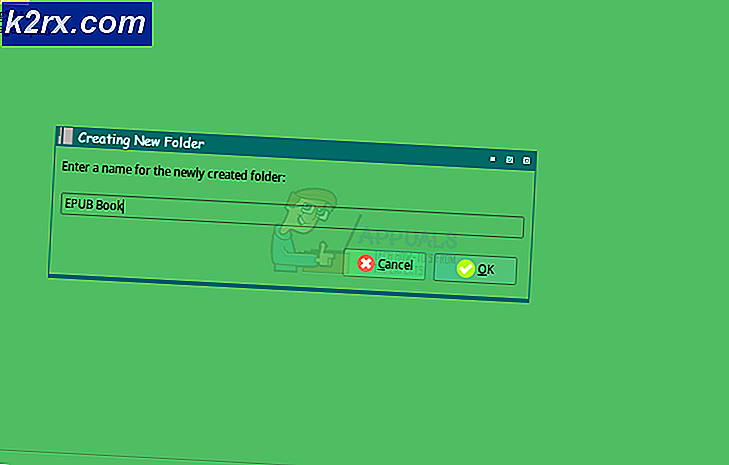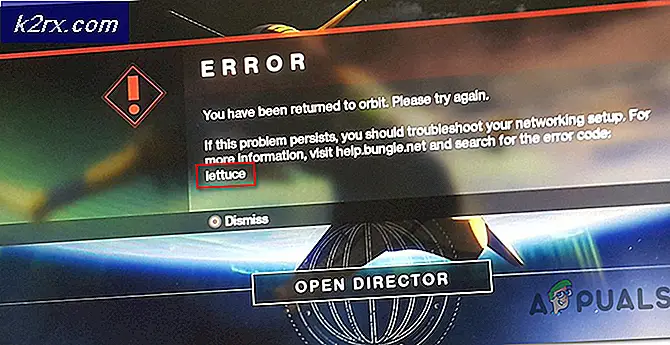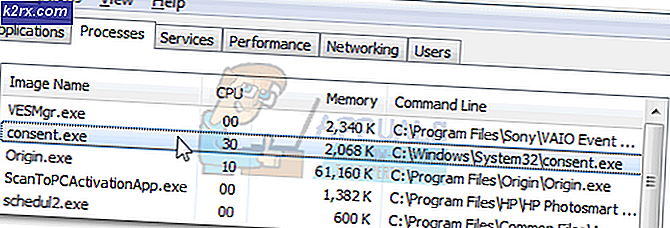Fix: Siri kan ikke koble til nettverk
Siri er en intelligent personlig assistent designet for å utføre forskjellige aktiviteter basert på verbale kommandoer fra brukeren. Som bruker av iPhone 4S og de senere versjonene kan du kontrollere mobilenheten din og dens forskjellige apper ved hjelp av Siri. Dette er ikke noe unntak for brukere av iPad, iPod Touch og Mac som også får fordelene med assistenten. Som en bonus for brukerne er den designet for å gjøre det mulig for brukerne å få oversatt ordene sine til tekst. Derfor brukes den til e-post og tekstmeldinger.
For at alt skal fungere på en enkel og effektiv måte, må det imidlertid være en sterk internettforbindelse. Dette betyr at uten en internettforbindelse, blir Siri gjengitt ut av bruk. Det vil ikke være i stand til å utføre en rekke aktiviteter som å utføre telefonhandlinger, planlegge hendelser og påminnelser, samt verifisere grunnleggende informasjon blant andre oppgaver. For å unngå å møte slike begrensninger, bør du sørge for at det er tilgjengeligheten av en stabil internettforbindelse. Her vil vi tilby deg de beste løsningene på internettforbindelsesproblemet ditt og gjøre det mulig for Siri å utføre sine forskjellige oppgaver som vanlig.
Hva får Siri til å ikke koble seg til nettverket?
Vi undersøkte dette problemet ved å se på forskjellige brukerrapporter og løsningsstrategiene som ofte ble brukt for å løse problemet ved at brukere befant seg i en lignende situasjon. Det er flere grunner til at Siri ikke kan koble til internett, og de inkluderer:
Nå som du har en grunnleggende forståelse av problemets natur, vil vi gå videre mot løsningene. Sørg for å implementere disse i den spesifikke rekkefølgen de er oppført i for å forhindre konflikter.
Løsning 1: Oppdater Siri
Før noe annet, bør du først vurdere å oppdatere Siri før du går videre til noen annen løsning. Dette vil hjelpe deg med å enkelt løse problemet med internettforbindelsen eller gi deg et forsprang for å finne ut hva årsaken til problemet kan være. Du må slå av Siri, vente noen sekunder og deretter slå den på igjen. Husk å ta deg god tid og ikke haste for å få et positivt resultat. Du kan starte telefonen på nytt også etter at du har slått av Siri, og deretter fortsette å slå den på igjen. For å oppdatere Siri, må du følge trinnene nedenfor:
- Gå tilInnstillingerog klikk påGenerell.
2. Bla ned ogvelg Siri.
3. På Siri-skjermen,slå av Siri. Vent noen sekunder så bareslå den på igjen.
Løsning 2: Kontroller rutertilkoblingen
Tilkoblingsproblemet kan være med ruteren din; Derfor må du dobbeltsjekke den for å sikre at den er riktig tilkoblet og i god stand. Du kan prøve å koble andre apper til samme ruter og finne ut om problemet er med ruteren. Hvis forbindelsen er vellykket, vil ruteren være utelukket fra problemet. Men hvis du ikke klarer å koble til, er det tydelig at ruteren forårsaker tilkoblingsproblemet.
Du må derfor feilsøke hva som kan være problemet med ruteren. Først må du starte ruteren på nytt ved å koble strømledningene fra veggene og koble den til igjen etter noen sekunder. Du kan også trykke på av / på-knappen på baksiden av ruteren som vist i figuren nedenfor. Dette vil sannsynligvis tillate Siri å koble til internett med hell.
Hvis det ikke fungerer, må du gjenopprette ruteren til fabrikkinnstillingene. Dette vil fjerne alle data, innstillinger og konfigurasjoner, og dermed fjerne feilen som kan forårsake problemet. For å tilbakestille ruteren, må du trykke på tilbakestillingsknappen på baksiden av ruteren, vente i 15 sekunder og deretter slippe den. Hvis du kan bruke fingeren til å trykke, kan du like godt bruke en binders eller en nål. Tilbakestillingsknappen er som vist nedenfor.
Merk:Forsikre deg om at du har ruterkonfigurasjonene dine (hvis noen), da dette vil oppdatere den fullstendig og angi standardinnstillingene.
Løsning 3: Tilbakestill nettverksinnstillinger
Hvis Siri fremdeles ikke svarer på internettforbindelse etter å ha sjekket ruteren din, bør du prøve å sjekke om enhetsrelaterte problemer. Problemet kan være med nettverksinnstillingene; Derfor blir du bedt om å tilbakestille. Dette løser flertallet av problemene med internettforbindelsen, og den med Siri er ikke noe unntak. Denne prosessen vil fjerne alle dine etablerte tilkoblinger, slik at du blir bedt om å sette dem opp igjen senere. For å oppnå dette, må du følge fremgangsmåten nedenfor:
- Gå til Innstillingerog trykk på Generell.
2. Trykk på Nullstille.
3. Velg Tilbakestill nettverksinnstillinger. Du kan bli bedt om å oppgi passordet ditt etter dette trinnet.
4. Klikk på Tilbakestill nettverksinnstillings igjen for å bekrefte.
5. Start telefonen på nytt og koble til igjen med en kjent Wi-Fi-kilde, og prøv deretter Siri igjen.
Løsning 4: Deaktiver / aktiver diktater
Diktat er en støttet funksjon som gir deg muligheten til å få ordene dine oversatt i teksten for å oppnå gode resultater. Tvert imot, denne funksjonen vil sannsynligvis forårsake et tilkoblingsproblem med Siri. Du anbefales derfor å hvile den ved å deaktivere og aktivere den deretter. For å oppnå dette må du følge trinnene nedenfor:
- Gå til Innstillinger på iPhone og SelectGenerell.
2. Åpne tastatur.
3. Slå avf den Aktiver diktat.
4. Omstart din iPhone. Når telefonen er startet på nytt, aktiverer du diktasjonen igjen.
Løsning 5: Oppdater iOS
Oppgradering til den nyeste versjonen av iOS gir en fantastisk mulighet til å utforske nye funksjoner og også løse mindre problemer. Hvis du bruker en foreldet versjon av iOS, må du oppdatere den til den nyeste versjonen for å oppnå en vellykket internettforbindelse for Siri. Imidlertid kan det være tilfeller av det samme problemet med Siri etter en oppgradering. Dette vil tvinge deg til å nedgradere til den nest siste versjonen.
Fremfor alt kommer oppgradering med flere problemløsningsmuligheter og bedre funksjonalitet. Et oppgraderingsvarsel blir normalt sendt til deg, eller du kan også sjekke for dem manuelt. Før du oppdaterer, må du sørge for at du har en stabil internettforbindelse, nok batteri og sikkerhetskopierer til iCloud eller iTunes. Hvis alle disse er merket av, kan du følge trinnene nedenfor:
- Trykk på Innstillinger og trykk på Generell.
2. Klikk på Programvare oppdatering.
3. Hvis en oppdatering er tilgjengelig, klikker du på Last ned og installer.
Løsning 6: Utfør hard tilbakestilling på iPhone
Hvis du har prøvd løsningene ovenfor, og de ikke fungerer, er det sannsynlig problemet med mobilenheten din. Du må hardt tilbakestille telefonen, som vil fjerne alle feil og feil i prosessen. Det er stor mulighet for at denne prosedyren vil løse Siri-tilkoblingsproblemet.
For hard reset er forskjellig i forskjellige telefoner; derfor må du være veldig forsiktig når du utfører handlingen. For iPhone X, iPhone 8/8 Plus: Trykk og slipp raskt Volum opp først, og trykk deretter på og slipp raskt volum ned-knappen. Etter det, trykk og hold inne Sideknappen til skjermen slås av og viser Apple-logoen på skjermen.
For iPhone 7/7 Plus: Trykk og hold nede Volum ned og Sleep / Wake-knappen sammen til enheten starter.
For iPhone 6 / 6s eller tidligere, iPad: Trykk på og hold inne av / på-knappen med hvilemodus og våkne-knappen til du ser Apple-logoen vises på skjermen.